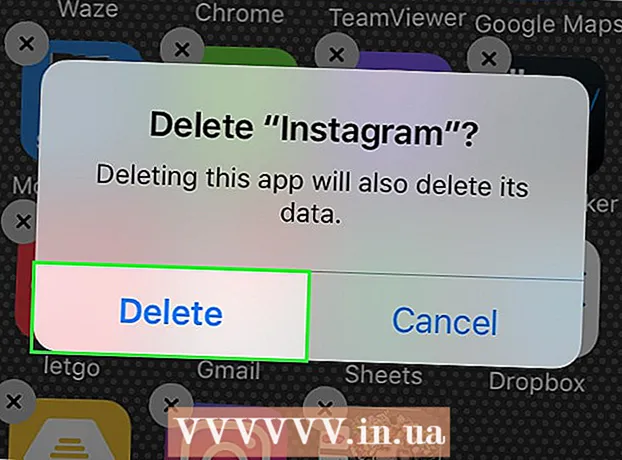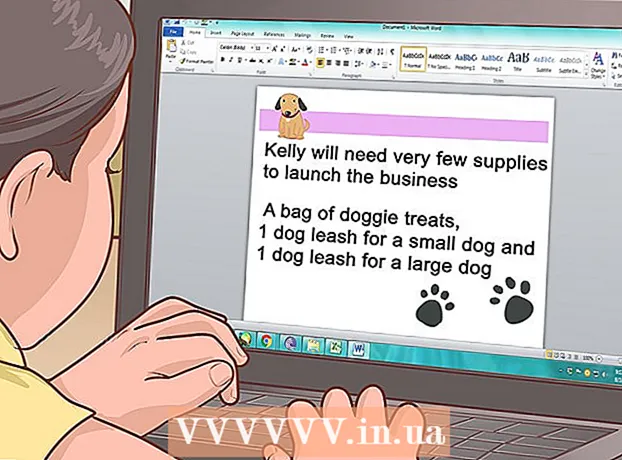Szerző:
Judy Howell
A Teremtés Dátuma:
6 Július 2021
Frissítés Dátuma:
1 Július 2024

Tartalom
Ez a wikiHow megtanítja, hogyan lehet számítógépén, telefonján vagy táblagépén megtalálni a YouTube-csatornád közvetlen URL-jét.
Lépni
1/2 módszer: Telefon vagy táblagép használata
 Nyissa meg a YouTube alkalmazást. Keresse meg az ikont, amelyen egy piros téglalap van, benne fehér háromszög. Általában megtalálhatja a kezdőképernyőn vagy az alkalmazás fiókjában.
Nyissa meg a YouTube alkalmazást. Keresse meg az ikont, amelyen egy piros téglalap van, benne fehér háromszög. Általában megtalálhatja a kezdőképernyőn vagy az alkalmazás fiókjában.  Koppintson a profilképére. A képernyő jobb felső sarkában található. Megnyílik egy menü.
Koppintson a profilképére. A képernyő jobb felső sarkában található. Megnyílik egy menü.  Érintse meg Az én csatornám. Ez a menü tetején található. Látni fogja csatornád kezdőlapját.
Érintse meg Az én csatornám. Ez a menü tetején található. Látni fogja csatornád kezdőlapját.  Koppintson a menüre ⁝. Ez a képernyő jobb felső sarkában található.
Koppintson a menüre ⁝. Ez a képernyő jobb felső sarkában található.  Érintse meg Rész. Ez megnyitja a megosztási menüt.
Érintse meg Rész. Ez megnyitja a megosztási menüt.  Érintse meg Link másolása. A YouTube-csatornád URL-je mostantól a vágólapra lett mentve.
Érintse meg Link másolása. A YouTube-csatornád URL-je mostantól a vágólapra lett mentve.  Érintse meg és tartsa lenyomva azt a helyet, ahová be szeretné illeszteni az URL-t. Elküldheti az URL-t valakinek egy üzenetküldő alkalmazásban, közzéteheti a linket a közösségi médiában, elmentheti a jegyzetekbe stb. Egy kis menü jelenik meg.
Érintse meg és tartsa lenyomva azt a helyet, ahová be szeretné illeszteni az URL-t. Elküldheti az URL-t valakinek egy üzenetküldő alkalmazásban, közzéteheti a linket a közösségi médiában, elmentheti a jegyzetekbe stb. Egy kis menü jelenik meg.  Érintse meg Ragaszkodni. Az URL most megjelenik a képernyőn.
Érintse meg Ragaszkodni. Az URL most megjelenik a képernyőn.
2/2 módszer: Számítógép használata
 Menj https://www.youtube.com. Ha még nincs bejelentkezve YouTube-fiókjába, kattintson a gombra REGISZTRÁLJ a képernyő jobb felső sarkában teheti meg ezt most.
Menj https://www.youtube.com. Ha még nincs bejelentkezve YouTube-fiókjába, kattintson a gombra REGISZTRÁLJ a képernyő jobb felső sarkában teheti meg ezt most.  Kattintson a profilképére. Az oldal jobb felső sarkában található.
Kattintson a profilképére. Az oldal jobb felső sarkában található.  kattintson Az én csatornám. Ez a menü tetején található. Ezzel megnyílik a csatornád.
kattintson Az én csatornám. Ez a menü tetején található. Ezzel megnyílik a csatornád.  Töröl ? view_as = előfizető a címsor URL-jéből. Csatornád URL-je megjelenik a képernyő tetején található címsorban. Miután eltávolította a kérdőjelet (?) És mindent, ami következik, megmarad YouTube-csatornája URL-je.
Töröl ? view_as = előfizető a címsor URL-jéből. Csatornád URL-je megjelenik a képernyő tetején található címsorban. Miután eltávolította a kérdőjelet (?) És mindent, ami következik, megmarad YouTube-csatornája URL-je.  Válassza ki az URL-t és nyomja meg a gombot ⌘ Parancs+C. (Mac) vagy Ellenőrzés+C. (PC). Ez átmásolja az URL-t a vágólapra. Most beillesztheti a kívánt fájlba vagy alkalmazásba, ha rákattint a beilleszteni kívánt helyre, majd megnyomja a gombot ⌘ Parancs+V. (Mac) vagy Ellenőrzés+V. (PC).
Válassza ki az URL-t és nyomja meg a gombot ⌘ Parancs+C. (Mac) vagy Ellenőrzés+C. (PC). Ez átmásolja az URL-t a vágólapra. Most beillesztheti a kívánt fájlba vagy alkalmazásba, ha rákattint a beilleszteni kívánt helyre, majd megnyomja a gombot ⌘ Parancs+V. (Mac) vagy Ellenőrzés+V. (PC).